
Reparo de fotos com IA
Repare suas fotos, melhore a qualidade e restaure momentos preciosos com uma solução baseada em IA.
10/12/2020 • Arquivado para: Soluções de Foto/Vídeo/Áudio • Soluções comprovadas
Ao utilizar o Photoshop, muitas pessoas encontram problemas como o do "tipo de marcador jpeg inválido". Isso pode causar angústia por impossibilitá-las de realizar a tarefa que pretendiam.
Isso pode acontecer devido a um arquivo corrompido, ter tentado salvar com o formato impróprio ou alguns outros problemas. Felizmente, um erro "marcador jpeg inválido" pode ser resolvido sem qualquer conhecimento técnico.
Mesmo se você conseguir ver a miniatura correta da imagem, ainda há uma possibilidade de que esse erro possa ocorrer devido aos problemas que surgem ao salvar a imagem.
O Photoshop é uma das ferramentas de processamento de fotos mais utilizadas do mercado. O motivo por trás da sua popularidade são os recursos de edição e processamento de imagem que ele possui.
Erros como "tipo de marcador jpeg inválido" podem surgir devido a problemas relacionados ao formato em que se salva o arquivo. Existem muitos outros erros semelhantes relacionados ao Photoshop que podem deixar qualquer um frustrado.
Devido a um problema com o arquivo ou problemas no sistema, pode haver uma variedade de erros durante o uso do Photoshop. Observe se os seus arquivos estão em condições e formato corretos para que tais problemas possam ser evitados. A seguir, estão alguns dos erros mais comuns que as pessoas encontram ao usar o Photoshop-
Mesmo que você consiga ver a visualização correta e a miniatura de um determinado JPEG, a imagem não vai poder ser aberta no Photoshop para que possa ser editada. Este é um tipo de erro muito comum causado por formato impróprio, erro ao renomear, arquivo corrompido, etc.
Isso torna o arquivo JPEG inútil e você não vai conseguir completar a tarefa de edição que desejava. No entanto, existem algumas dicas e truques que podem ser seguidos para resolver esse problema.
Ao tentar abrir uma imagem JPEG no Photoshop, você pode não conseguir fazer isso devido a um erro do marcador JPEG. Embora você possa ver a miniatura da imagem, talvez você ainda não consiga acessar o arquivo.
Isso pode ocorrer devido a uma variedade de motivos, sendo o mais comum deles o problema com o formato ao salvar o arquivo. Por exemplo, se você salvou uma imagem JPEG com formato TIFF, vai poder ver a miniatura, mas não vai poder abrir e exportar o arquivo para o Adobe Photoshop para editá-lo.
"Foi encontrado um tipo de marcador JPEG inválido", é um tipo de erro muito comum que pode causar erros em qualquer dispositivo. A seguir estão algumas das soluções que você pode tentar para recuperar o marcador jpeg e conseguir editá-lo no Photoshop-
Todos os sistemas operacionais mais usados aplicam a extensão aos arquivos de forma automática. Portanto, se você adicionar as extensões de forma manual, pode acabar com duas extensões na mesma imagem ou com as extensões erradas. Por causa disso, você não vai poder usar o arquivo.
Para resolver esse problema, você pode alterar a extensão do arquivo. A seguir estão as etapas que irão te ajudar a resolver o erro "tipo de marcador jpeg inválido" através da alteração das extensões de arquivo-
1º Passo. Abra o painel de controle do seu dispositivo e acesse a opção do gerenciador de arquivos.
2º Passo. No explorador de arquivos, clique na guia Exibir.
3º Passo. Procure "Ocultar extensões de tipos de arquivo conhecidos" e desmarque.
4º Passo. Clique em OK e o seu arquivo já vai estar pronto para ser utilizado.
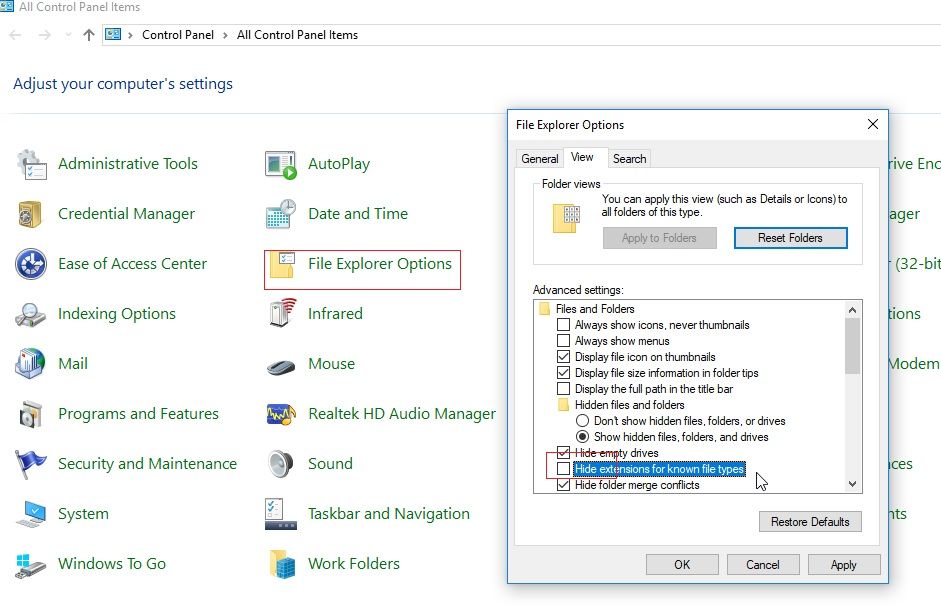
Renomear o arquivo pode te ajudar a resolver problemas como o "marcador jpeg inválido". Se você digitou manualmente a extensão do arquivo ao nomeá-lo, vai aparecer um erro de marcador inválido.
Renomear é fácil e isso vai resolver todos os seus problemas para que você possa usar a sua imagem JPEG no Photoshop e realizar as edições necessárias. A seguir estão alguns passos que podem te ajudar-
1º Passo. Clique com o botão direito no arquivo
2º Passo. Clique na opção "Renomear" na lista suspensa.
3º Passo. Digite o nome correto sem a extensão e pressione Enter para renomear o arquivo
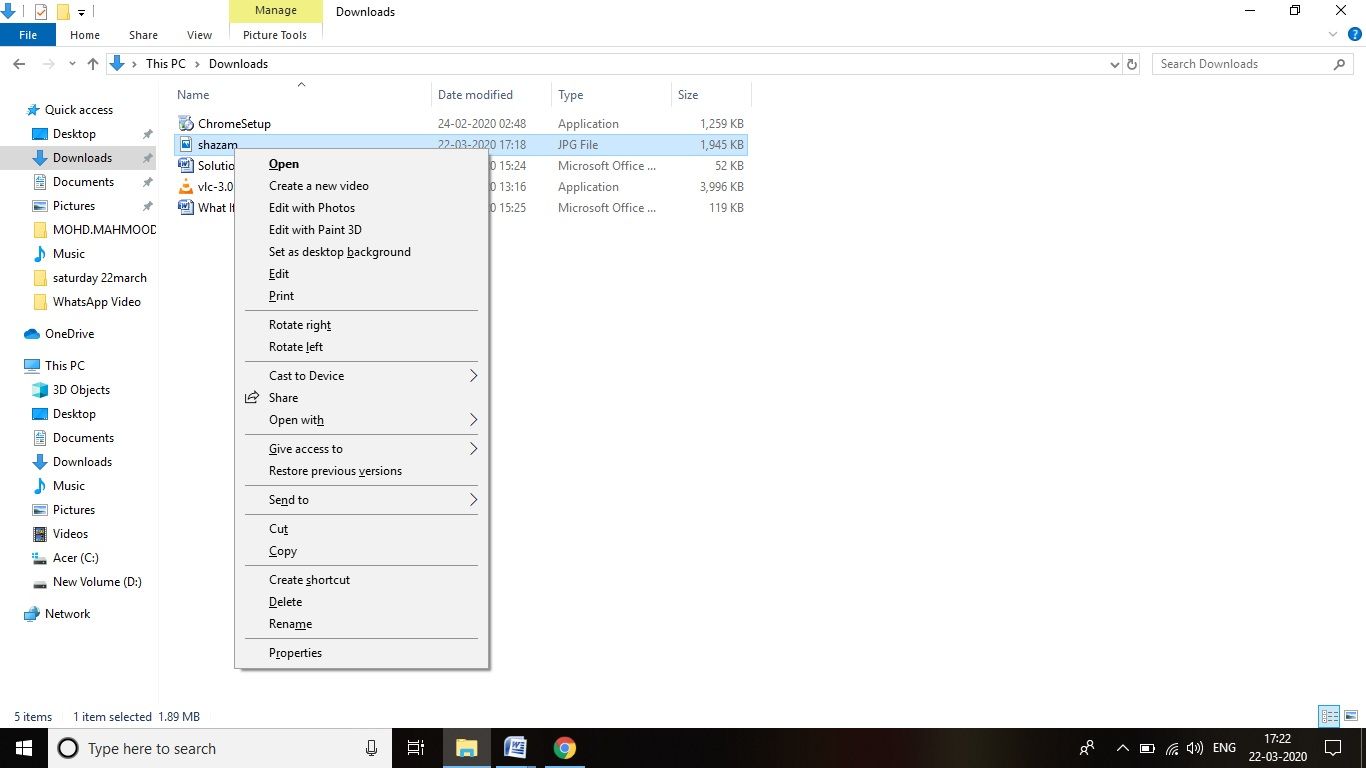
Converter o arquivo em que está aparecendo o erro "marcador jpeg inválido" é uma das maneiras mais confiáveis de resolver esse problema. Arquivos problemáticos podem ser convertidos em diferentes formatos, como TIFF, BMP, etc., para serem usados no Photoshop e em outros aplicativos.
Você pode converter um arquivo através de vários métodos, como usar ferramentas de conversão ou com a ajuda do MS Paint. Se você está procurando uma maneira fácil de converter o formato de arquivo, os passos a seguir vão te ajudar-
1º Passo. Abra o aplicativo Paint no seu computador
2º Passo. Clique em 'Arquivo' e depois na opção 'Abrir'. Agora procure a imagem que você deseja converter e clique nela para selecioná-la.
3º Passo. Agora clique de novo na opção 'Arquivo' e selecione a opção 'Salvar como'. Dê ao arquivo o título desejado, escolha o formato correto e salve-o clicando no botão 'Salvar'.
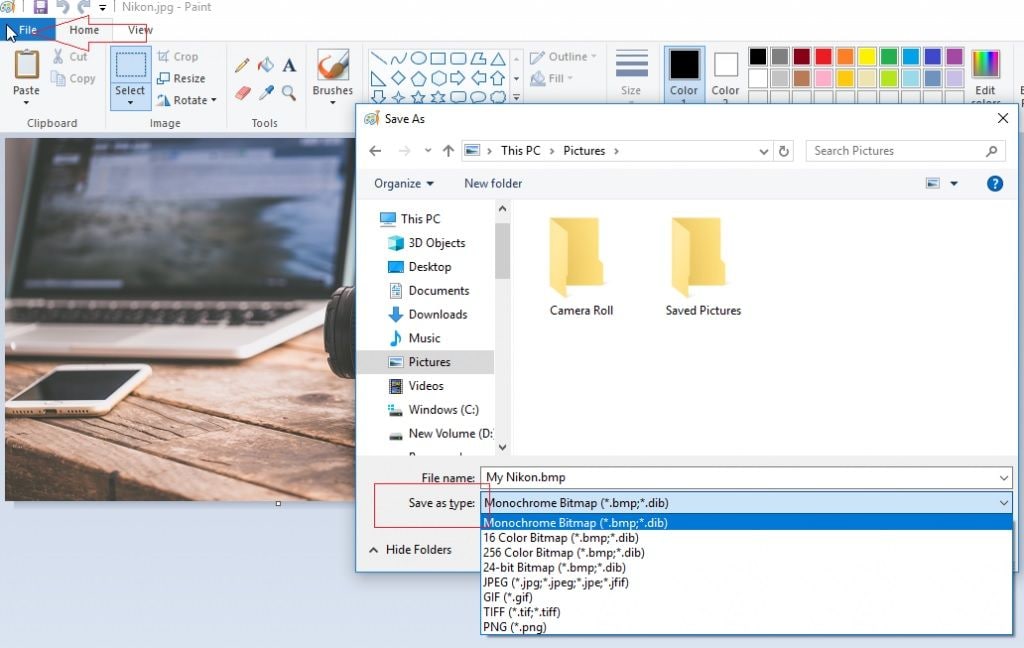
Se nenhuma das soluções acima funcionou para você, é melhor usar uma ferramenta de recuperação de imagem de terceiros para fazer o arquivo funcionar de novo. Uma das melhores ferramentas que você pode encontrar para realizar esse trabalho é o software de recuperação de.
Esta é uma ótima ferramenta que está disponível para ser baixada e utilizada gratuitamente. É uma ferramenta poderosa de recuperação de imagem que pode fazer o trabalho por você, te economizando tempo e dinheiro.
Esta é uma ferramenta confiável que oferece uma ampla gama de recursos e que pode ser usada para vários processos de recuperação de imagens. Veja a seguir um guia passo-a-passo para entender como usar esta ferramenta para recuperar as suas imagens JPEG e depois utilizá-las no Adobe Photoshop-
1º Passo. Baixe e inicie a ferramenta
Abra o site oficial, baixe o software de recuperação de JPEG Wondershare Repairit no seu PC e instale-o. Inicie o software e clique na opção 'adicionar arquivo' que está na tela inicial.

2º passo. Selecione os arquivos JPEG danificados
Agora você vai estar na tela do navegador. Selecione o arquivo que deseja recuperar. Você também pode selecionar vários arquivos de uma vez, pois esta ferramenta permite recuperação em conjunto. Depois de selecionar e adicionar todos os arquivos, clique na opção 'recuperar'.

3º Passo. Salve os arquivos
Após alguns minutos, os arquivos que você carregou na ferramenta serão recuperados e já poderão ser usados. Um pop-up vai aparecer para salvar os seus arquivos clicando na opção 'salvar arquivo recuperado'.

O JPEG é um dos formatos de imagem mais usados e pode ser encontrado em toda a Internet. Se você não deseja que seus arquivos sejam danificados e fiquem inutilizáveis, é importante salvá-los no formato correto.
Abrir e salvar imagens JPEG é muito fácil, você não precisa ser especialista em computação. Para salvar um arquivo jpeg, você pode:
Agora que você sabe como salvar um arquivo JPEG, é hora de entender como abrir o arquivo sem que aconteça qualquer erro. Você pode clicar duas vezes no ícone da imagem ou também abri-la clicando com o botão direito no ícone e selecionando a opção 'abrir'.
Algum dia você pode precisar fazer uma edição de JPEG. Como os arquivos JPEG são muito usados, todo mundo precisa saber as dicas básicas de edição associadas a esse tipo de arquivo. A seguir, veja algumas das melhores dicas para iniciantes que vão te ajudar a editar os seus arquivos JPEG-
Se você não tiver cuidado, pode acabar salvando o nome de um arquivo de forma errada. Isso pode resultar em erros ao tentar importar esses arquivos no Photoshop para editá-los. Existem várias maneiras que podem te ajudar a resolver esse problema. Aplicativos de terceiros, como o Wondershare Repairit, também podem ser utilizados para recuperar esses arquivos danificados.
Luís Santos
chief Editor